1.工作通常由系统文件损坏、第三方软件冲突、驱动问题等引起;2.解决方法依次为运行sfc /scannow和dism命令修复系统文件;3.使用shellexview禁用非微软外壳扩展以排查第三方软件冲突;4.更新或回滚显卡驱动以排除驱动问题;5.卸载最近安装的可疑软件,特别是系统优化类工具;6.通过安全模式测试可判断是否为第三方程序导致;7.检查事件查看器中的应用程序日志,定位崩溃的具体模块;8.若问题仅出现在当前用户,可创建新用户配置文件迁移数据;9.必要时进行系统还原或重置windows以彻底解决问题,但需提前备份重要数据。
资源管理器停止工作通常是由于系统文件损坏、第三方软件冲突或驱动问题引起的。解决之道在于诊断具体原因,然后采取系统修复、软件卸载或驱动更新等针对性措施。很多时候,它只是一个小插曲,但如果处理不当,可能真的会让人抓狂。
k8凯发国际的解决方案
当你的资源管理器突然“罢工”时,别慌,我通常会从几个最常见也最有效的角度入手。
首先,最直接也最基础的,是检查系统文件的完整性。windows系统自带的
sfc
(系统文件检查器)和
dism
(部署映像服务和管理工具)是解决这类问题的利器。打开管理员权限的命令提示符(或者powershell),输入:
sfc /scannow
让它跑一遍,这会扫描并尝试修复任何损坏的系统文件。如果sfc发现问题但无法修复,或者问题依旧,那就接着用dism命令来修复系统映像:
dism /online /cleanup-image /restorehealth
这需要连接网络,它会从windows update下载健康的系统文件来替换损坏的。我个人觉得,这两个命令是排查windows系统疑难杂症的“万金油”,屡试不爽。
如果系统文件没问题,那么我的目光就会转向第三方软件,尤其是那些深度集成到系统中的。最常见的罪魁祸首往往是“外壳扩展”(shell extensions)。这些小东西负责你在右键菜单里看到各种选项,或者文件预览等功能。如果某个扩展出了问题,它很可能拖垮整个资源管理器。
诊断这类问题,我推荐使用一个叫做
shellexview
的小工具(nirsoft出品,非常靠谱)。它能列出你系统上所有的外壳扩展,并且可以逐一禁用。我的做法是,先禁用所有非微软的第三方扩展,然后重启电脑。如果资源管理器恢复正常,那就说明问题出在某个被禁用的扩展上。接着,就可以逐个启用,每次启用后都测试一下,直到找到那个“捣蛋鬼”。这过程可能有点枯燥,但非常有效。
再者,驱动问题也不能忽视,特别是显卡驱动。有时候,一个不兼容或损坏的显卡驱动会导致界面渲染出错,进而影响资源管理器。尝试更新你的显卡驱动到最新版本,或者,如果问题是最近才出现的,可以尝试回滚到上一个稳定版本的驱动。
最后,如果上述方法都无效,我会考虑最近安装了哪些软件。卸载最近安装的可疑软件,特别是那些声称能“优化”系统或者“清理”垃圾的工具,它们往往是潜在的冲突制造者。
资源管理器频繁崩溃的幕后黑手有哪些?
资源管理器,作为我们与windows交互的核心界面,它的稳定性至关重要。但它并非无懈可击,频繁崩溃背后,往往隐藏着几个常见的“幕后黑手”。我见过的案例中,最常见的莫过于损坏的系统文件。这可能是windows更新过程中出现的小差错,或者是某些恶意软件留下的“后遗症”,导致关键的dll文件或注册表项受损,资源管理器在调用它们时就会直接崩溃。
其次,第三方外壳扩展绝对是高频的肇事者。你安装的压缩软件、云存储同步工具、杀毒软件,甚至是一些美化桌面、提供右键菜单增强功能的工具,它们都会向资源管理器注入自己的代码。如果这些扩展编写不规范、存在bug,或者与其他扩展发生冲突,轻则卡顿,重则直接导致资源管理器崩溃。我的经验告诉我,很多用户遇到资源管理器崩溃,查来查去,最后发现都是某个不常用的右键菜单项导致的。
不兼容或损坏的设备驱动程序也是一个容易被忽视的原因。尤其是显卡驱动,它直接影响着系统界面的渲染。一个不稳定的显卡驱动可能导致资源管理器在显示缩略图、播放视频预览或进行其他图形操作时出现异常。此外,一些外设驱动,比如鼠标、键盘或usb设备驱动,在极少数情况下也可能引发冲突。
当然,恶意软件或病毒感染也不能排除。它们可能会篡改系统文件、注入恶意代码到资源管理器进程中,从而导致其行为异常或崩溃。所以,保持杀毒软件的实时防护开启并定期扫描是很有必要的。
此外,系统资源不足也可能间接导致崩溃。当你同时运行大量程序,内存或cpu占用率居高不下时,资源管理器可能会因为无法及时响应而崩溃。这就像一个人同时做太多事情,大脑就会“短路”一样。
如何有效预防资源管理器再次罢工?
预防胜于治疗,这句话在电脑维护上同样适用。对于资源管理器这种核心组件,我们可以采取一些日常习惯和预防措施,大大降低它再次“罢工”的风险。
首先,保持系统和驱动程序的及时更新。windows update不仅仅是修补安全漏洞,它也经常发布稳定性改进和bug修复。我通常会选择在非工作时间让系统自动更新。对于显卡等关键硬件驱动,我会定期访问制造商k8凯发国际官网,下载并安装最新版本。但这里有个小小的“陷阱”,不是所有最新的驱动都完美无缺,有时新版本反而会带来问题,所以更新前最好稍微关注一下用户反馈。
谨慎安装第三方软件,尤其是那些声称能“优化”或“清理”系统的工具。这类软件往往会深度修改系统设置,甚至安装一些不必要的后台服务或外壳扩展,成为潜在的稳定杀手。我的建议是,如果不是非常必要,尽量避免安装这类软件。如果确实需要,选择那些口碑良好、官方渠道下载的知名产品。
定期进行系统维护,这包括使用windows自带的磁盘清理工具清理垃圾文件,偶尔运行磁盘碎片整理(对于传统机械硬盘),以及定期使用杀毒软件进行全盘扫描。这些看似琐碎的步骤,其实能有效维护系统的“健康状况”,减少文件损坏和冲突的风险。
此外,关注你的右键菜单。很多软件安装后都会默认在右键菜单中添加选项。如果你发现右键菜单变得冗长且响应缓慢,那很可能是某些外壳扩展在作祟。你可以用前面提到的
shellexview
工具,定期检查并禁用那些不常用或可疑的扩展。我个人习惯保持右键菜单的简洁,只保留最常用的功能。
最后,养成良好的使用习惯。避免在系统资源紧张时同时运行过多大型应用程序,定期重启电脑也能帮助释放内存,清理临时文件,让系统有一个“喘息”的机会。
面对顽固的资源管理器问题,还有哪些高级诊断技巧?
当资源管理器的问题变得顽固不化,常规方法都束手无策时,我通常会把目光投向更深层次的诊断,这需要一些耐心和更细致的分析。
一个非常有效的诊断手段是进入安全模式进行测试。安全模式下,windows只会加载最基本的驱动和服务,如果资源管理器在安全模式下运行正常,那么问题几乎可以肯定出在某个第三方软件、驱动或非核心服务上。这为我们缩小故障范围提供了极大的帮助。你可以尝试在安全模式下运行sfc/dism命令,或者使用shellexview禁用所有第三方扩展,然后再重启到正常模式进行测试。
如果问题是用户配置文件特有的,也就是说,其他用户登录系统时资源管理器正常,只有你的账户有问题,那么创建一个新的用户配置文件并迁移数据是一个可行的k8凯发国际的解决方案。这通常意味着你的用户配置文件中的某些设置、权限或缓存文件损坏了。虽然这听起来有点麻烦,但相比重装系统,它节省了大量时间和精力。
对于更深层次的排查,事件查看器是你的好帮手。每次资源管理器崩溃,windows都会在事件查看器中留下详细的日志。打开“事件查看器”(在搜索栏输入“eventvwr.msc”),定位到“windows 日志” -> “应用程序”,查找“错误”或“警告”级别的事件,特别是来源为“application error”或“windows error reporting”的条目。这些日志通常会指出是哪个模块(dll文件)或程序导致了崩溃,这能为我们提供非常具体的线索。例如,如果日志显示某个特定的dll文件是崩溃的罪魁祸首,你就可以尝试搜索这个dll文件所属的程序,然后卸载或更新它。
有时候,问题可能出在注册表层面。虽然不建议普通用户随意修改注册表,但对于某些已知的问题,例如一些顽固的病毒残留或软件卸载不彻底留下的垃圾项,可能会影响资源管理器的正常运行。当然,在进行任何注册表修改前,务必备份相关键值,甚至整个注册表。我通常会谨慎地根据事件日志或已知问题,针对性地删除或修改特定的注册表项。
最后,如果所有方法都尝试过,问题依然存在,那么可能就需要考虑系统还原或重置windows了。系统还原可以将系统恢复到之前的一个时间点,如果问题是最近才出现的,这通常能解决问题。而重置windows则更彻底,它会重新安装操作系统,但通常可以选择保留你的个人文件。这通常被视为解决顽固系统问题的“终极武器”,但也是最耗时耗力的。在执行这些操作之前,务必备份好所有重要数据。
以上就是资源管理器已停止工作?彻底修复方法的详细内容,更多请关注点滴网【www.vycc.cn】。